- CAB failus Windows Temp mapē var atjaunot saspiešanas procesa kļūdas dēļ. Tās var uzkrāties arī servera datoros tīkla vidēs.
- Ja jūs domājat, vai varat izdzēst CAB failus Windows Temp mapēs, ir pieejamas dažas lieliskas trešo pušu utilītas.
- Lietotāji var labot CAB failus, kas atjaunojas Windows Temp mapē Windows 10, izmantojot komandu uzvednes un pakešu skriptus.
- Windows ietver arī dažas ērtas iebūvētas utilītas, lai notīrītu un apturētu arī CAB failus mapē Windows Temp.

Windows Temp mapē ir krātuve pagaidu faili. Šajā mapē ir kešatmiņā saglabātie dati un programmatūras palaišanas konfigurācijas. CAB-xxxx datu faili ir vieni no tiem, kas uzkrājas mapē Temp.
Daudzi CAB faili var uzkrāties un atjaunoties mapē Temp. Tas jo īpaši attiecas uz servera datoriem tīkla vidēs, kas ģenerē daudz žurnāla un drošības datu.
CAB failu uzkrāšana var iztērēt ievērojamu daudzumu cietā diska vietas.
Operētājsistēmā Windows ir arī CAB kompresora kļūda, kurā makecab tīrīšanas process nespēj saspiest CBS žurnālus.
Kad šī problēma rodas, visi vai lielākā daļa paliek
cietais disks vietu var patērēt, atjaunojot CAB failus. Viens lietotājs to teica a Microsoft foruma ziņojums:Man ir bijuši atkārtoti gadījumi, kad Windows 7 x64 klientam pietrūkst vietas cietajā diskā, un konstatēju, ka C: WindowsTEMP tiek patērēts simtiem failu.
Kā es varu notīrīt CAB failus un novērst kompresora kļūdu?
1. Pārbaudiet PRTG tīkla monitoru

PRTG tīkla monitors ir ideāli piemērots lietotājiem, kuriem tīkla vidēs ir jāuzrauga CAB faili, kas uzkrājas servera datoros.
Varat izmantot šo jaudīgo programmatūru, lai izveidotu brīdinājumu, kas jūs informē, ja palēninās serveris, kurā mitinās papildu vēlēšanu programma, un iestatiet mezgla brīdinājuma līmeni.
Tas nodrošinās, ka jūs vienmēr savlaicīgi uzzināsiet, vai CAB faili tiks uzkrāti mapē Temp.
PRTG ir brīvi pieejama tīkla uzraudzības programmatūra. Šajā programmatūrā ir iekļauti VMware, printera, datu bāzes un vietņu uzraudzības komponenti.
Paessler PRTG ir iekļauti arī WMI brīva diska vietas un mapju sensoru monitori. Šie komponenti ļauj lietotājiem iestatīt sensorus, kas uzrauga visus diskdziņus vai mapes.
Mapju sensora uzraudzība var būt noderīga, lai uzraudzītu CAB failu uzkrāšanos mapē Temp un šīs mapes kopējo lielumu.
Citas noderīgas PRTG tīkla monitora funkcijas
- Iekļautas vairāk nekā 10 iebūvētas tehnoloģijas elastīgai trauksmei
- Tās lietotāji var izmantot PRTG pārlūkprogrammās vai ar tās darbvirsmas lietotni
- PRTG karšu noformētājs ļauj lietotājiem izveidot reāllaika kartes tīkliem
- PRTG noņemšanas zondes ļauj lietotājiem uzraudzīt tīklus dažādās vietās

PRTG tīkla monitors
Izmantojot šo automatizēto rīku, viegli pārvaldiet visus CAB failus no temp mapēm.
2. Dzēsiet CAB failus, izmantojot CCleaner

Lai izdzēstu CAB failu masas, nemeklējiet tālāk CCleaner. Tas ir viens no visefektīvākajiem un visaptverošākajiem disku tīrīšanas utilītprogrammām Windows.
Tās lietotāji var izvēlēties Pagaidu faili izvēles rūtiņa CCleaner diska tīrīšanas utilītā, lai ātri notīrītu mapi Temp.
CCleaner ietver daudzus citus parocīgus sistēmas uzturēšanas rīkus. Tās lietotāji var labot personālo datoru reģistrus, izmantojot CCleaner reģistra tīrītāju.
Šai programmatūrai ir arī ērta veselības pārbaudes funkcija, kas ir viss vienā sistēmas optimizācijas rīks.
Citas noderīgas CCleaner funkcijas
- Tas ietver startēšanas pārvaldnieku startēšanas programmu atspējošanai
- CCleaner diska analizators nodrošina ērtu diska krātuves pārskatu
- Lietotāji var atrast un izdzēst failu dublikātus, izmantojot CCleaner dublikātu failu dzēšgumiju
- The Pārlūka spraudņi CCleaner cilne ļauj lietotājiem atspējot / iespējot pārlūkprogrammas papildinājumus
⇒ Iegūstiet CCleaner
3. Iestatiet pakešfailu, lai izdzēstu CAB un LOG failus

- Vienlaicīgi nospiediet Windows un S tastatūras taustiņus, lai atvērtu meklēšanas lodziņu.
- Ievade Notepad meklēšanas lodziņā.
- Tad noklikšķiniet uz Notepad lai atvērtu šo teksta redaktoru.
- Nokopējiet zemāk esošo pakešdatnes kodu, nospiežot taustiņus Ctrl un C:
@ atbalss izslēgts
runas> nul
atbalss Notiek arhīvu noņemšana ...
del / f C: WindowsTemp *. *
atbalss Windows labošana !!!
del / f C: WindowsLogsCBS * .log
atbalss Gatavs!
pauze - Ielīmējiet šo sērijveida failu Notepad ar karsto taustiņu Ctrl + V.

- Noklikšķiniet uz Fails > Saglabāt kā opcija.
- Atlasiet Visi faili uz Saglabāt kā tipa nolaižamā izvēlne.
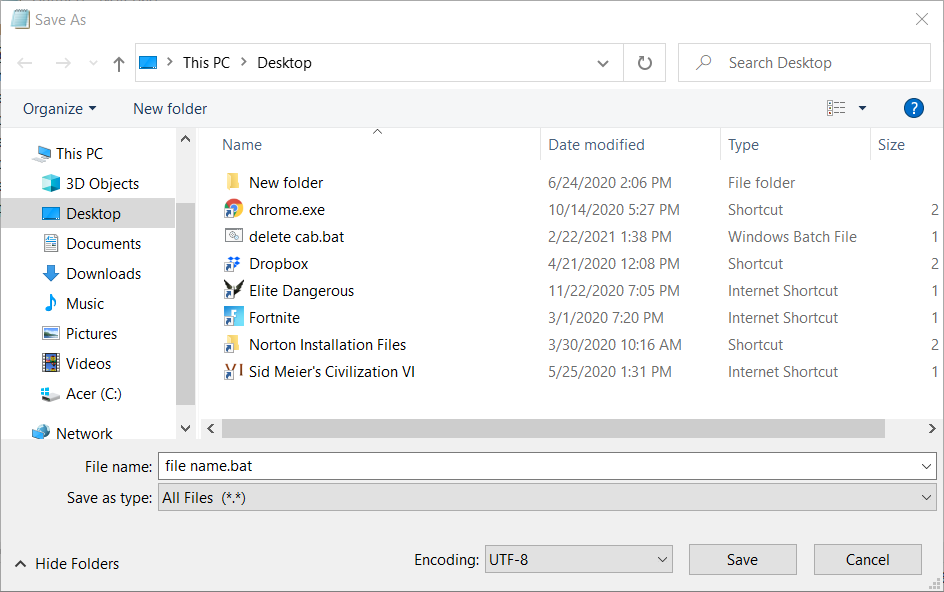
- Enter Dzēst kabīnes failus.bat kā faila nosaukumu.
- Atlasiet, lai saglabātu failu darbvirsmā.
- Noklikšķiniet uz Saglabāt pogu, lai apstiprinātu.
- Ar peles labo pogu noklikšķiniet uz pakešdatnes darbvirsmā un atlasiet Palaidiet administratoru lai to sāktu.
4. Palaidiet komandu uzvednes skriptu, lai notīrītu CAB failus un novērstu kompresora kļūdu
- Atveriet Windows meklēšanas rīku.
- Enter cmd atvērtajā meklēšanas lodziņā.
- Ar peles labo pogu noklikšķiniet uz utilītas Komandu uzvedne, lai atlasītu Izpildīt kā administratoram variants tam.

- Kopējiet zemāk esošo komandu uzvednes skriptu ar karsto taustiņu Ctrl + C:
neto pietura wuauserv
cd% systemroot%
pārdēvēt SoftwareDistribution SoftwareDistribution.old
rmdir / q / s c: loga temps
net stop trustedinstaller
c:
cd c: windowslogsCBS
del *. kabīne
del * .log
rem atjaunot kabīnes failus
c: windowssystem32wuauclt.exe / detektēt tagad
neto start wuauserv
atbalss šī ir manekena līnija - Pēc tam ar peles labo pogu noklikšķiniet uz komandrindas vidus, lai gan ielīmētu, gan izpildītu iepriekš minēto skriptu. Lai to sāktu, nav jānospiež taustiņš Enter.
Piezīme: To pašu labojumu var lietot manuāli, atspējojot Windows moduļu instalēšanas moduli (izmantojot logu Pakalpojumi) un dzēšot vecāko failu Cbspersist_XX.log šajā mapē:
C: WindowsLogsCBS
Pēc vecākā Cbspersist LOG faila dzēšanas izdzēsiet visus CAB failus no mapes Windows> Temp. Pēc tam logā Pakalpojumi restartējiet Windows moduļu instalēšanas programmu.
5. Ieslēdziet Storage Sense
- Tips Uzglabāšanas sajūta Windows meklēšanas lodziņā.
- Noklikšķiniet uz Ieslēgt Storage Sense, lai atvērtu logu tieši zemāk.
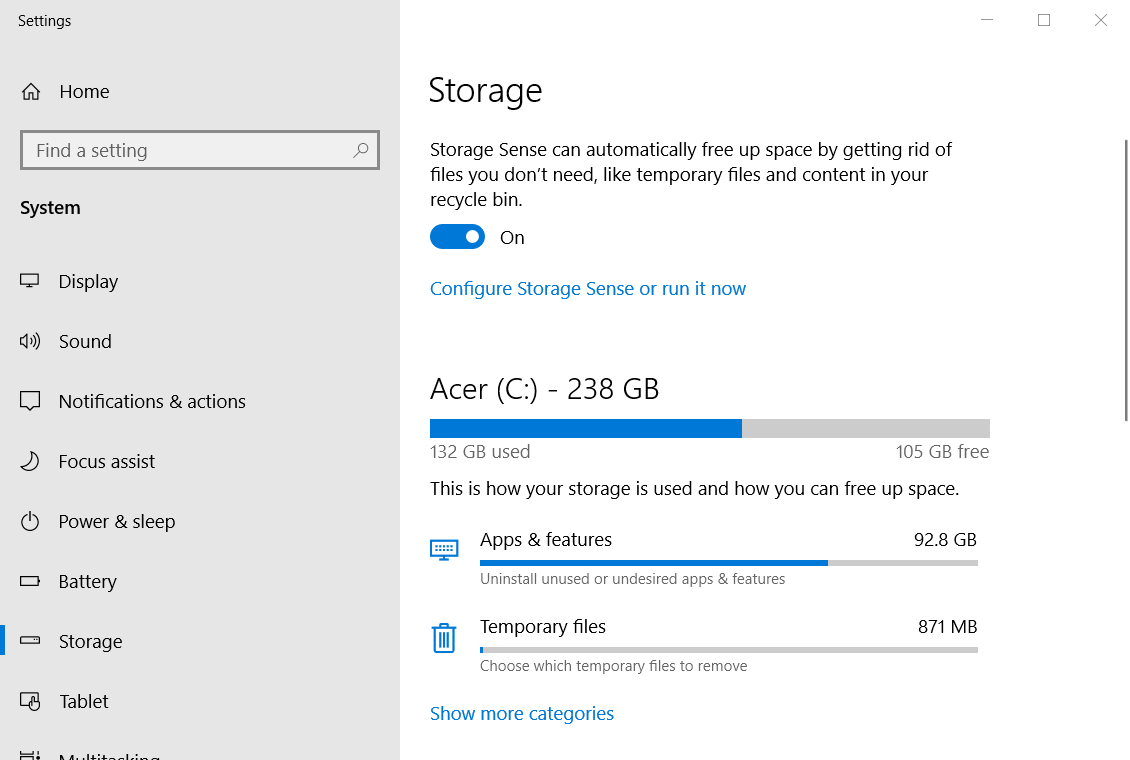
- Noklikšķiniet uz Konfigurējiet krātuves jēgu vai palaidiet to tūlīt opcija.

- Pārslēgt Uzglabāšanas sajūta iespēja Ieslēgts.
- Ar peles labo pogu noklikšķiniet uz pakešdatnes darbvirsmā un atlasiet Palaidiet administratoru lai to palaistu.
Tātad, šādi jūs varat izdzēst CAB failus mapē Temp un atrisināt kompresora kļūdu problēmu, kas tos atjauno, lai atbrīvotu vietu diskā.
Tomēr pārliecinieties, ka izdzēšat tikai CAB failus mapē Temp. Mūsu Atbrīvojiet cietā diska vietas ceļvedi sniedz papildu padomus cieto disku tīrīšanai.
bieži uzdotie jautājumi
CAB faili ir kabineta datu faili operācijām ar Windows, piemēram, instalējot atjauninājumus.
Jā, ir pilnīgi droši izdzēst pagaidu CAB failus Windows Temp mapi.
Varat atvērt un apskatīt CAB failus, ar peles labo pogu noklikšķinot uz tiem un atlasot Atvērt File Explorer konteksta izvēlnē. Mūsu Izraksts CAB rakstu sniedz informāciju par to, kā iegūt CAB failus.
![10 labākie syslog pārvaldības risinājumi [pārbaudītie rīki]](/f/d3dfbb1ff0e84f8996b9ed07771c1d0e.jpg?width=300&height=460)
![5 labākā servera temperatūras monitora programmatūra [Pārbaudītie rīki]](/f/c794185d137a6b0f5e8fcfa6a000b1ea.jpg?width=300&height=460)
